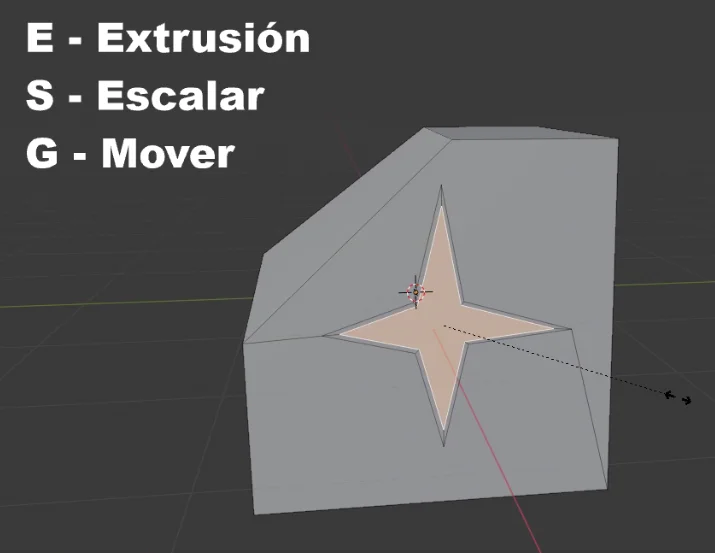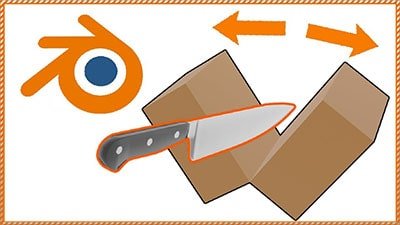Introducción
En este artículo vamos a ver dos formas de cortar objetos en Blender, una es con la herramienta «Bisect» que permite seccionar un objeto de acuerdo a como trazamos y orientamos un plano, lo que da un resultado como el que se muestra en la figura 1. Luego vamos a ver la herramienta «Knife» que permite marcar puntos sobre las caras y aristas de un objeto, como si se tratara de un cuchillo, esos puntos luego podemos transformarlos en vértices y generar objetos como el que se observa en la figura 2.
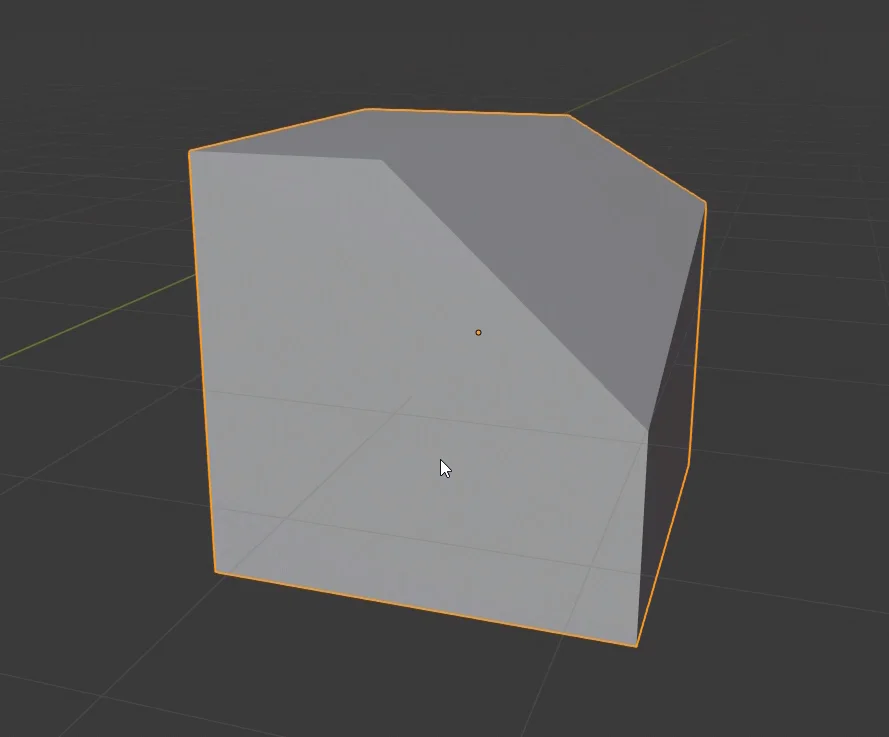
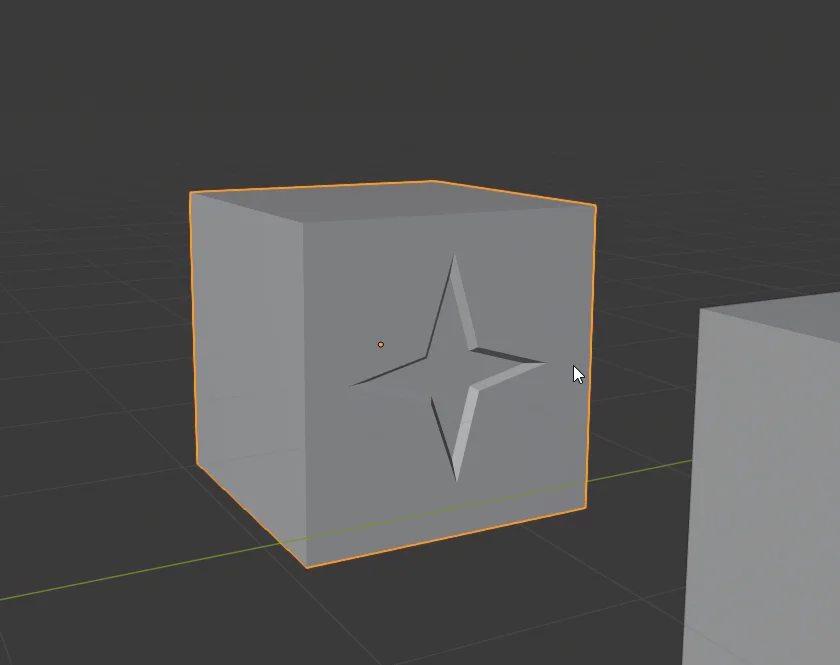
Procedimiento para cortar o seccionar objetos en Blender
Las herramientas que vamos a usar son Knife y Bisect (Cuchillo y Bisecar), podemos verlas en la figura 2. El cuchillo se puede acceder rápidamente con la tecla K.
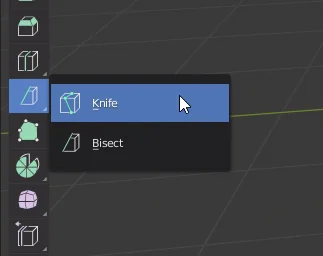
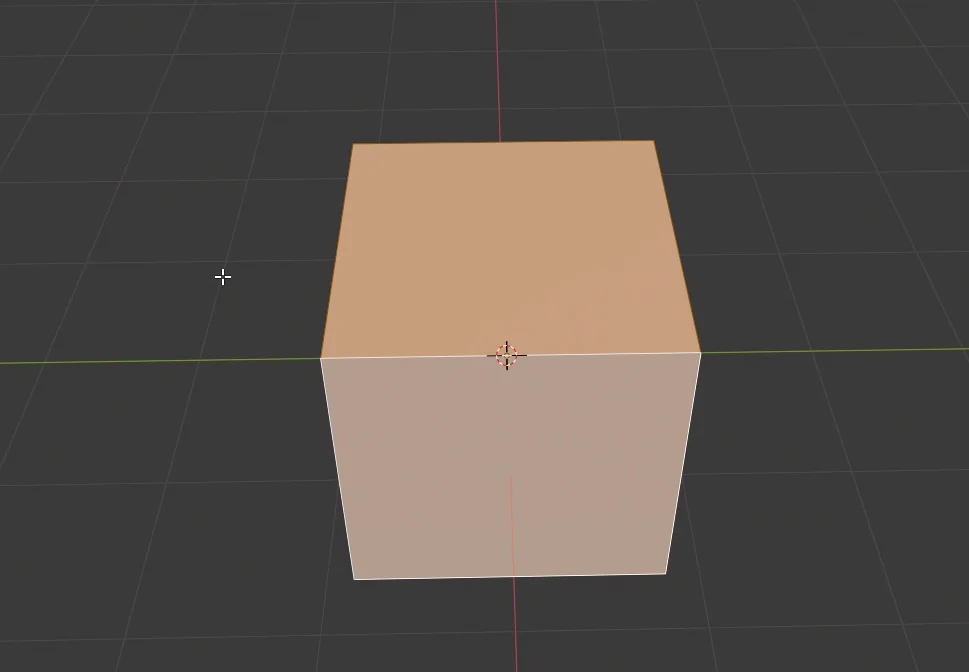
Herramienta Bisecar
Vamos a comenzar utilizando la herramienta bisecar que nos permitirá cortar un objeto en dos partes.
Para usar esta herramienta deben estar seleccionadas todas las caras que participarán en el corte. Luego marcamos dos puntos sobre el objeto (figura 5), esto trazará un plano perpendicular a la vista y que pasa por esos dos puntos, sobre este plano se hará el corte del objeto. En la figura 6 podemos ver el resultado.
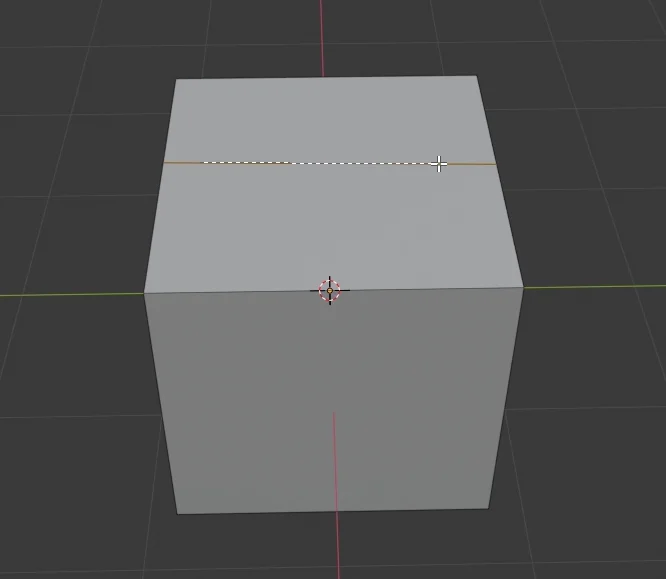
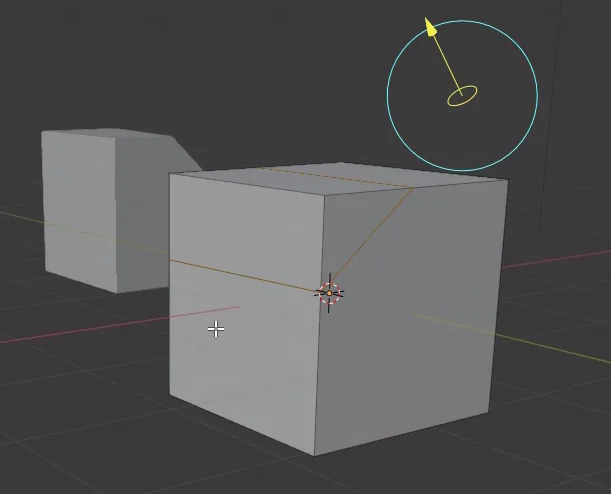
Tomando el resultado de la figura 6 podemos eliminar la parte superior y crear una nueva cara, obteniendo el resultado que buscábamos.
También puedes separar el objeto en dos partes, aquí puedes ver cómo.

Herramienta Cuchillo
Ahora vamos a ver la herramienta cuchillo, el acceso rápido es la letra K.
Con el cuchillo podemos obtener un resultado similar que con la herramienta bisecar, marcamos los puntos por donde se hará el corte y al finalizar presionamos Enter.
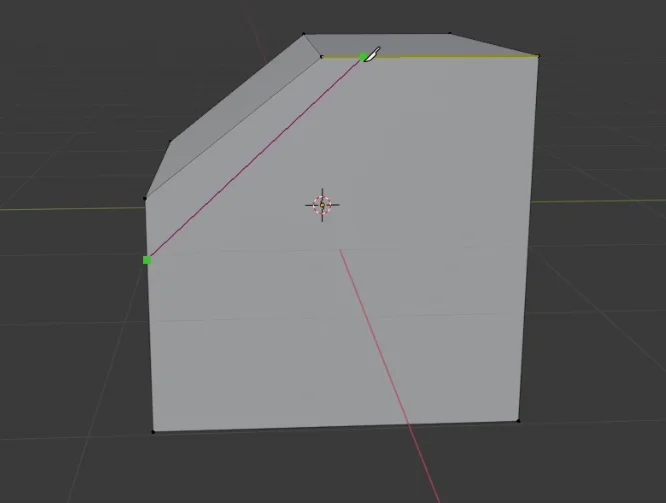
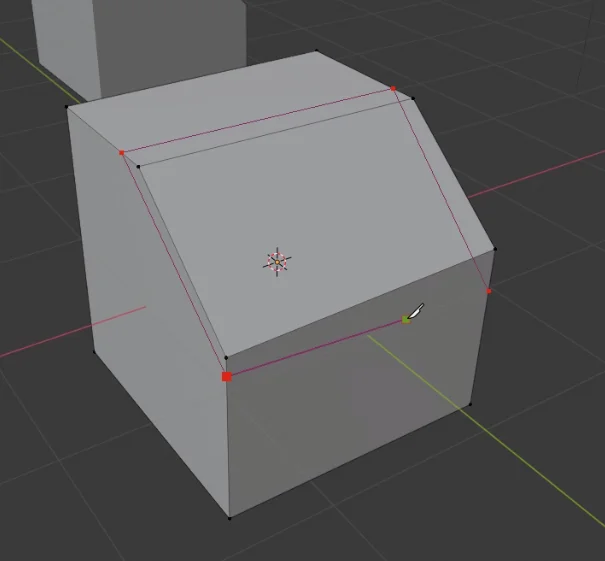
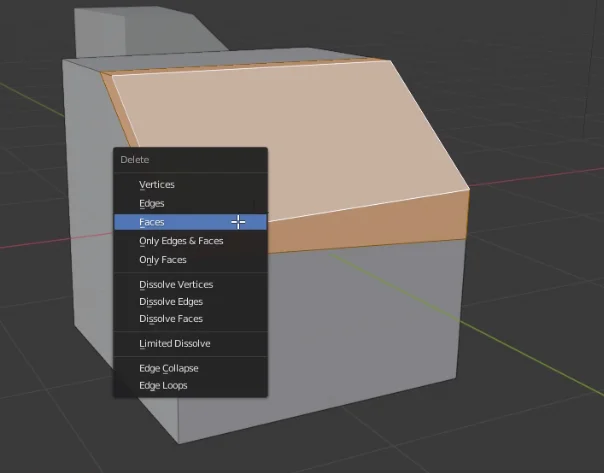
La herramienta cuchillo nos permite hacer cortes irregulares en cualquier parte del objeto, en este caso vamos a hacer una grienta sobre una de las caras haciendo un corte en forma de estrella.
Si hacemos doble clic mientras estamos haciendo el corte, el punto final se unirá automáticamente al punto inicial.
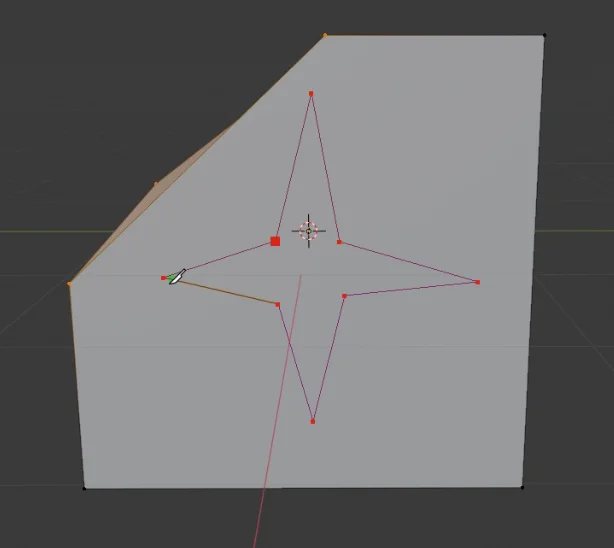
Para crear la grieta seleccionamos la nueva cara en forma de estrella, presionamos E para hacer una extrusión, S para escalar y hacer esa nueva cara más pequeña y la tecla G seguida de X para mover la cara en la dirección del eje X.